كيفية إضافة التوقيع إلى الشريط في Outlook؟
تساعدك إضافة التوقيع إلى شريط Outlook على اختيار التواقيع بسهولة بغض النظر عن اللسان الذي توجد فيه أثناء كتابة رسائل البريد الإلكتروني. في هذه المقالة، سنوضح لك كيفية إضافة التوقيع إلى الشريط في Outlook بالتفصيل.
إضافة التوقيع إلى الشريط في Outlook
إضافة التوقيع إلى الشريط في Outlook
لإضافة التوقيع إلى الشريط في Outlook، يرجى اتباع الخطوات التالية:
1. قم بإنشاء رسالة بريد إلكتروني جديدة، انقر بزر الماوس الأيمن على "شريط الأدوات المعلق"، ثم انقر على "تخصيص شريط الأدوات المعلق" من قائمة النقر بزر الماوس الأيمن.
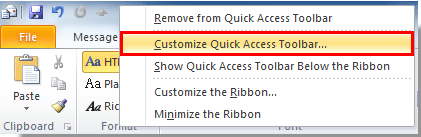
2. في مربع الحوار "خيارات Outlook"، تحتاج إلى القيام بما يلي:
1). حدد "جميع الأوامر" من القائمة المنسدلة "اختر أوامر من"؛
2). قم بالتمرير لأسفل لتحديد "التوقيع" في قائمة الأوامر؛
3). انقر على زر "إضافة"؛
4). انقر على زر "موافق". انظر لقطة الشاشة:
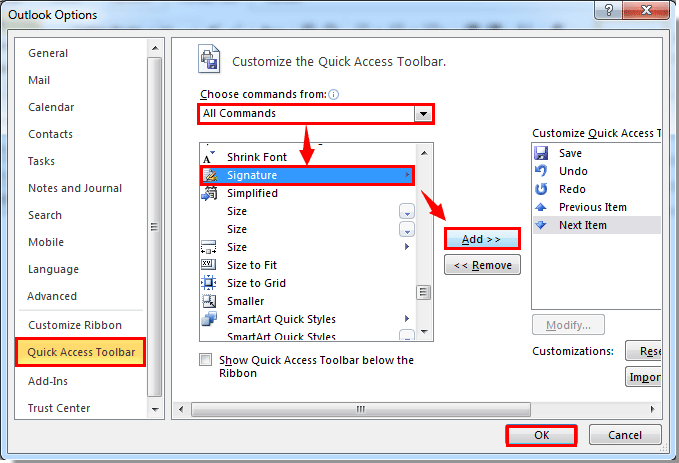
3. بعد ذلك، يتم إضافة زر التوقيع إلى شريط Outlook في نافذة الرسالة.
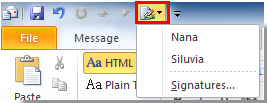
ملاحظة: يمكنك أيضًا النقر بزر الماوس الأيمن على زر "التوقيع" أسفل لسان "الرسالة" في نافذة الرسالة الجديدة، ثم تحديد "إضافة إلى شريط الأدوات المعلق" من قائمة النقر بزر الماوس الأيمن لإضافة التوقيع إلى الشريط.
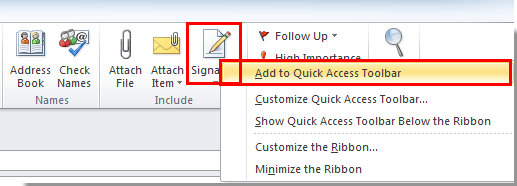
أفضل أدوات تعزيز الإنتاجية في المكتب
خبر عاجل: Kutools لـ Outlook يطلق إصدارًا مجانيًا!
جرب الإصدار الجديد كليًا من Kutools لـ Outlook مع أكثر من100 ميزة مذهلة! انقر لتنزيل الآن!
📧 أتمتة البريد الإلكتروني: الرد التلقائي (متوفر لـ POP وIMAP) / جدولة إرسال البريد الإلكتروني / نسخة تلقائية/مخفية بناءً على القاعدة عند إرسال البريد / التحويل التلقائي (قاعدة متقدمة) / إضافة التحية تلقائيًا / تقسيم تلقائي لرسائل البريد الإلكتروني متعددة المستلمين إلى رسائل فردية ...
📨 إدارة البريد الإلكتروني: استدعاء البريد الإلكتروني / حظر رسائل التصيد بناءً على الموضوعات أو أخرى / حذف البريد الإلكتروني المكرر / البحث المتقدم / تنظيم المجلدات ...
📁 إعدادات المرفقات الاحترافية: حفظ دفعة / فصل دفعة / ضغط دفعة / حفظ تلقائي / تفصيل تلقائي / ضغط تلقائي ...
🌟 جمالية الواجهة: 😊 المزيد من الرموز التعبيرية الجميلة والرائعة / تذكيرك عند وصول رسائل البريد الهامة / تصغير Outlook بدلًا من الإغلاق ...
👍 ميزات بنقرة واحدة: الرد على الجميع مع المرفقات / البريد الإلكتروني المضاد للتصيد / 🕘 عرض المنطقة الزمنية للمرسل ...
👩🏼🤝👩🏻 جهات الاتصال والتقويم: إضافة دفعة لجهات الاتصال من البريد الإلكتروني المحدد / تقسيم مجموعة جهات الاتصال إلى مجموعات فردية / إزالة تذكير عيد الميلاد ...
استخدم Kutools بلغتك المفضلة – يدعم الإنجليزية والإسبانية والألمانية والفرنسية والصينية وأكثر من40 لغة أخرى!
افتح Kutools لـ Outlook فورًا بنقرة واحدة. لا تنتظر، قم بالتنزيل الآن وارتقِ بإنتاجيتك!


🚀 تنزيل بنقرة واحدة — احصل على جميع إضافات Office
موصى به بقوة: Kutools لـ Office (خمسة في واحد)
بنقرة واحدة يمكنك تنزيل خمسة برامج تثبيت مرة واحدة — Kutools لـ Excel وOutlook وWord وPowerPoint وOffice Tab Pro. انقر لتنزيل الآن!
- ✅ سهولة بنقرة واحدة: قم بتنزيل جميع حزم التثبيت الخمسة دفعة واحدة.
- 🚀 جاهز لأي مهمة في Office: ثبّت الإضافات التي تحتاجها وقتما تشاء.
- 🧰 يتضمن: Kutools لـ Excel / Kutools لـ Outlook / Kutools لـ Word / Office Tab Pro / Kutools لـ PowerPoint